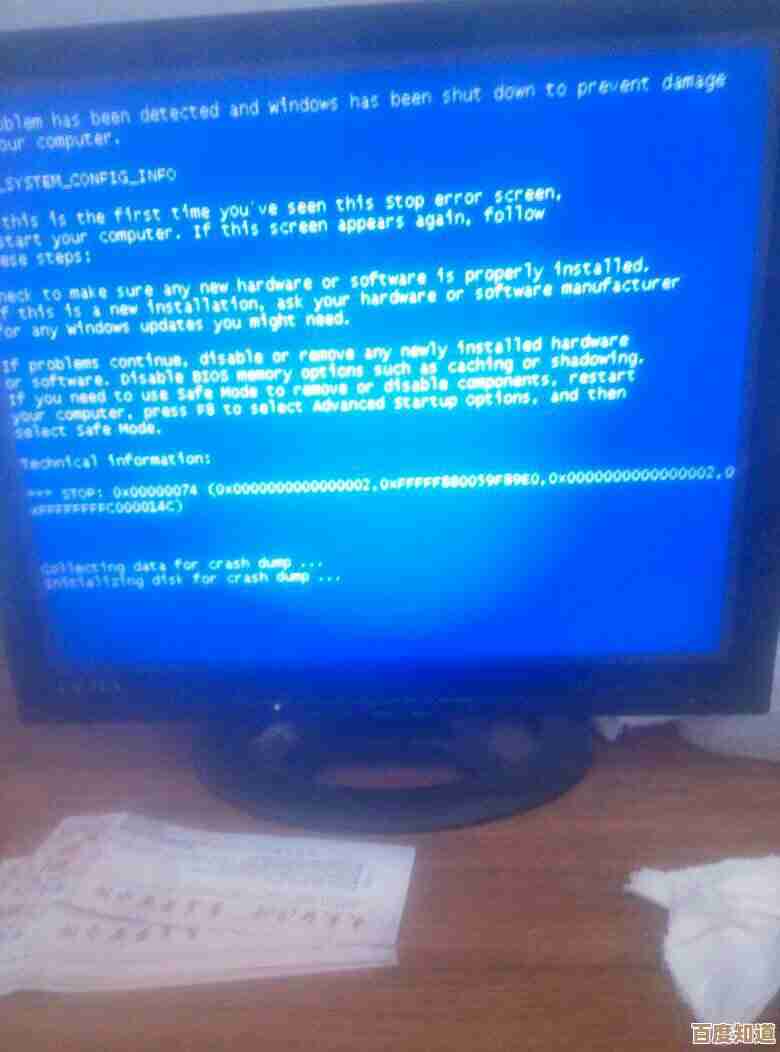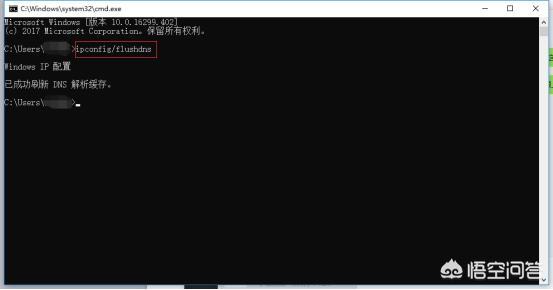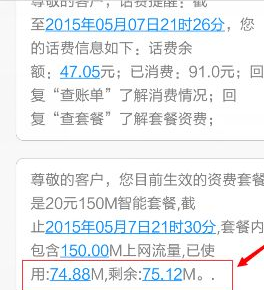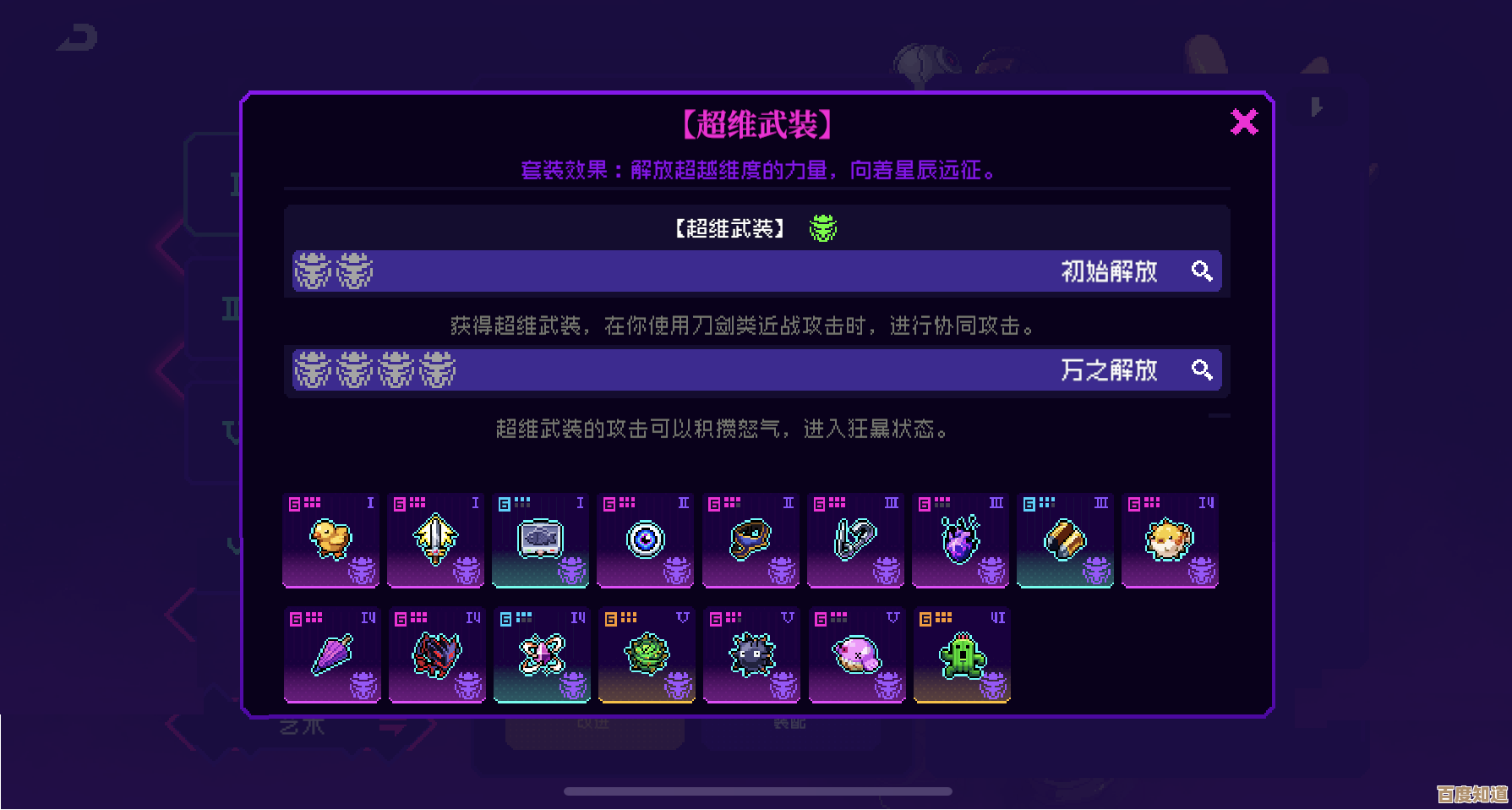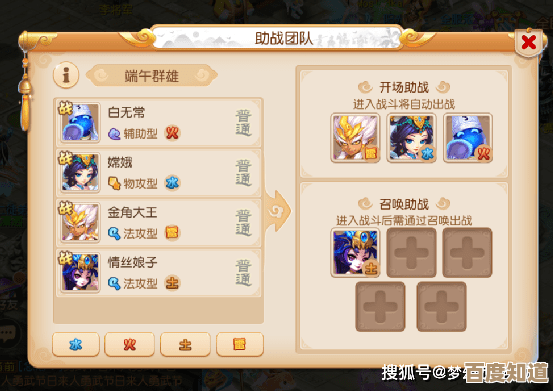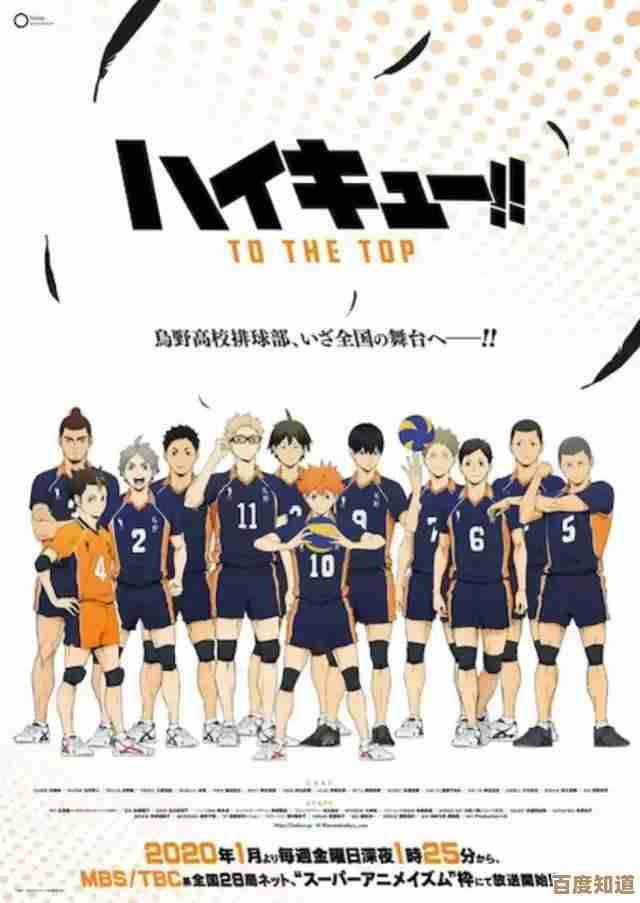安卓刷机全攻略:解锁设备潜能的原因与详细步骤解析
- 问答
- 2025-10-23 06:14:46
- 2
哎 说到安卓刷机 这话题可太有意思了 我第一部刷机的手机是三星S3 那时候真是 又兴奋又怕变砖头 手抖着按电源键…现在想想 刷机这事儿吧 就像给房子重新装修 原厂系统是精装房 稳定但没个性 刷机就是砸墙改造 按自己喜好来。
为啥要折腾呢 首先肯定是受够了厂商的“计划报废”…🤨 新手机用一年就开始卡 系统更新永远慢半拍 特别是中低端机 出厂即巅峰 后面全是下坡路,我有个小米Note 用了三年 官方早放弃了 但刷了LineageOS之后 居然还能流畅运行微信和支付宝 简直奇迹。
预装软件 删不掉 关不了 偷偷跑流量 占内存,刷个纯净系统 整个世界都清净了,有些功能官方不给 比如通话录音 应用双开 刷个机全搞定,这种“我的手机我做主”的感觉 特别爽 虽然过程可能有点…坎坷。
好了 说正题 刷机前你得知道 这有风险 变砖不是开玩笑,先备份 用云盘 电脑 能备份的都备份 特别是照片和聊天记录,确保电量至少70% 刷到一半没电 那真是灾难现场。
第一步 解锁Bootloader,这是大门锁 厂商怕你乱来 默认锁着的,以小米为例 得去官网申请解锁许可 等几天 然后电脑连手机 用官方工具解锁,这个过程会清空所有数据…备份啊!我第一次解锁时 忘了备份备忘录 损失了一堆灵感碎片 心痛。
解锁后 要刷入自定义Recovery 比如TWRP,Recovery就像电脑的PE系统 能安装新系统 备份整个手机,下载对应你手机型号的TWRP img文件 用电脑工具刷进去,这一步型号必须匹配 别乱来 否则真砖,我见过有人刷错版本 触摸屏失灵 只能用键盘操作 简直噩梦。
找合适的ROM,这就像挑衣服 得合身,XDA论坛是宝库 找你的机型专区 看哪个ROM稳定 功能多,是选接近原生的LineageOS 还是功能丰富的Pixel Experience?🤔 我一般先看评论区 如果一堆人喊“Wi-Fi打不开”或“相机崩溃” 那就换一个,下载ROM和GApps(谷歌套件) 放手机存储里。
进入TWRP Recovery 通常关机后按“电源+音量加”键,进去后 先清除数据 叫Wipe 滑动一下 清空缓存和系统分区,然后点Install 选你下载的ROM zip包 刷入,等几分钟 再刷GApps,最后重启 第一次开机特别慢 可能等十分钟 别慌。
重启后 就像新手机一样设置,如果卡在开机画面 可能ROM不兼容 得回去重刷,我经历过三次循环重启 当时冷汗都下来了 还好TWRP备份了原系统 能恢复。
刷完机 只是开始 后面可能有小毛病 比如NFC失灵 耗电快,得慢慢调教 装模块 改设置,但当你用着安卓13的新功能 而官方还停在安卓11时 那种优越感 哈哈。
刷机是种乐趣 也是种自由,它不完美 可能折腾半天只为一个小功能 但那种掌控感 让手机真正属于你,如果你怕麻烦 或者手机是主力机 还是慎重,但如果你想玩 备份好 大胆试 砖了也能救回来…大概吧。😅
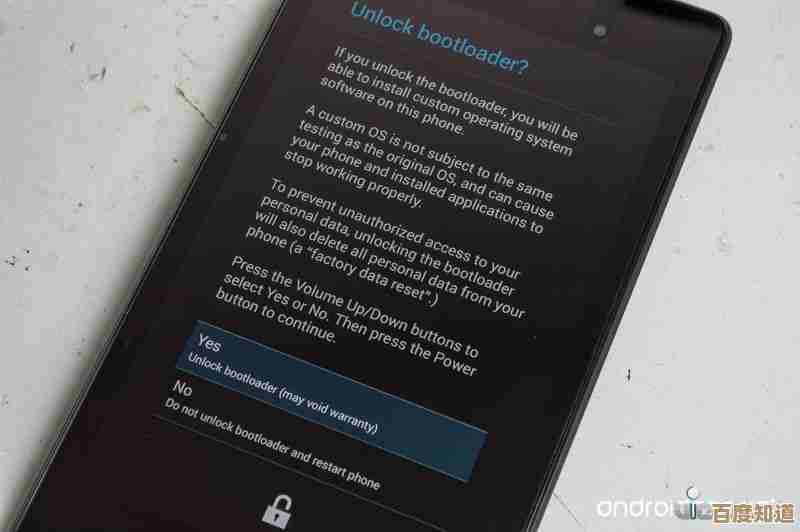
本文由太叔访天于2025-10-23发表在笙亿网络策划,如有疑问,请联系我们。
本文链接:http://waw.haoid.cn/wenda/38918.html